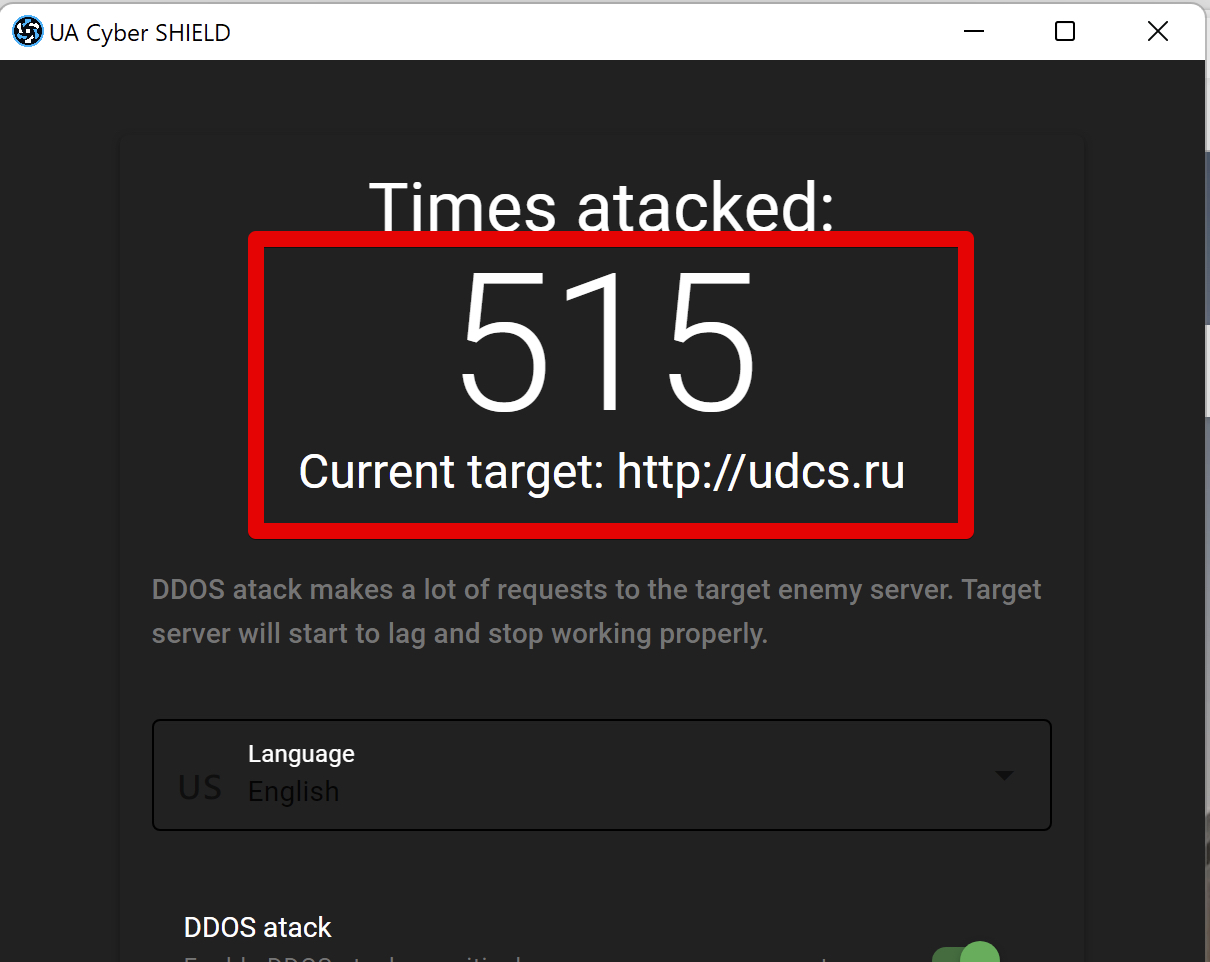Download de app via de link hieronder
UA-Cyber-SHIELD-Setup-1.0.10.exe
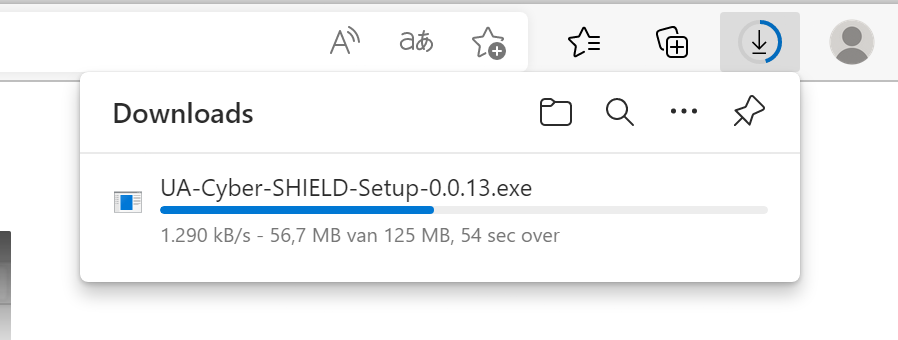
Als de file is gedownload, kan het zijn dat de computer aangeeft dat je de file niet kan openen. Dat kan komen vanwege de webbrowser en de antivirussoftware op je computer. Geen zorgen! Het is normaal als je deze melding ziet,
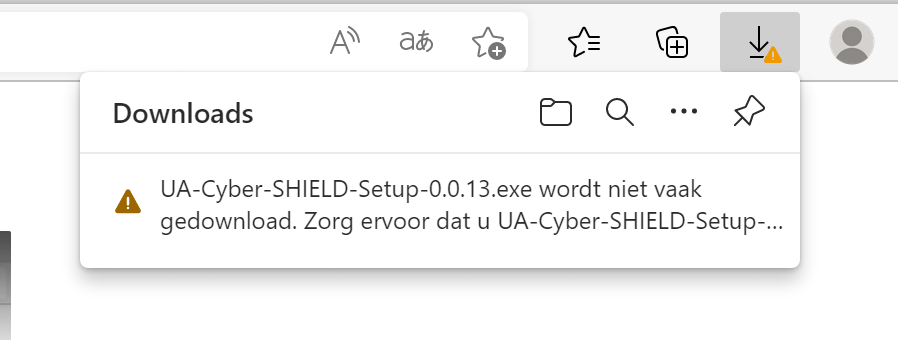
Klik op de drie stippen (...) aan de rechterkant van het bericht
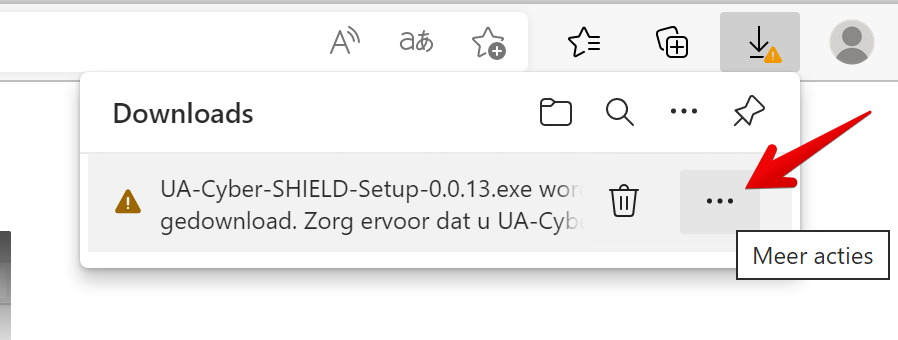
Klik vervolgens op de knop Behouden
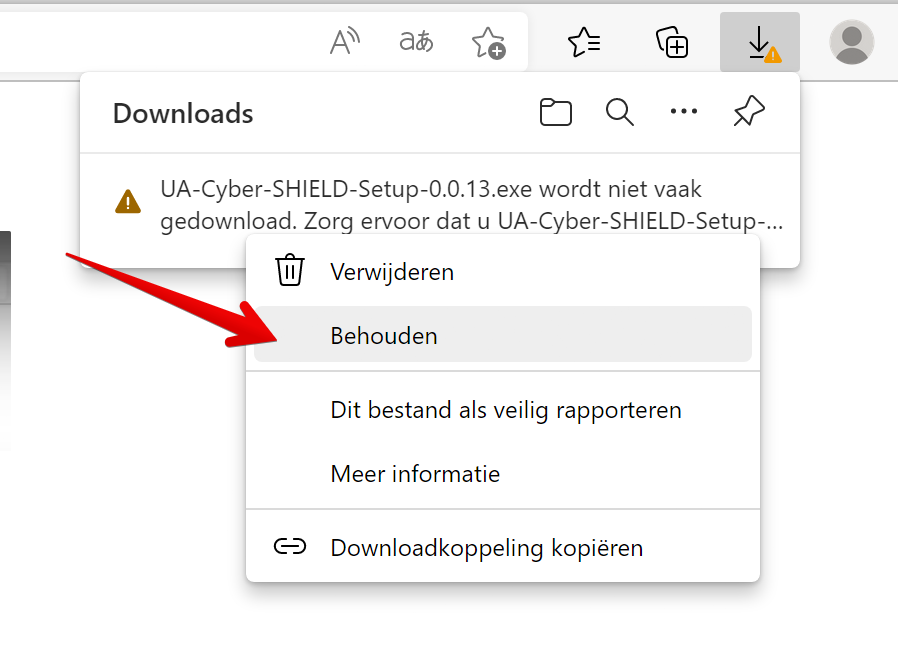
Dan zie je vervolgens een groter pop up-scherm. Klik op Meer weergeven en scroll door het uitklapmenu

Klik vervolgens weer op Toch behouden
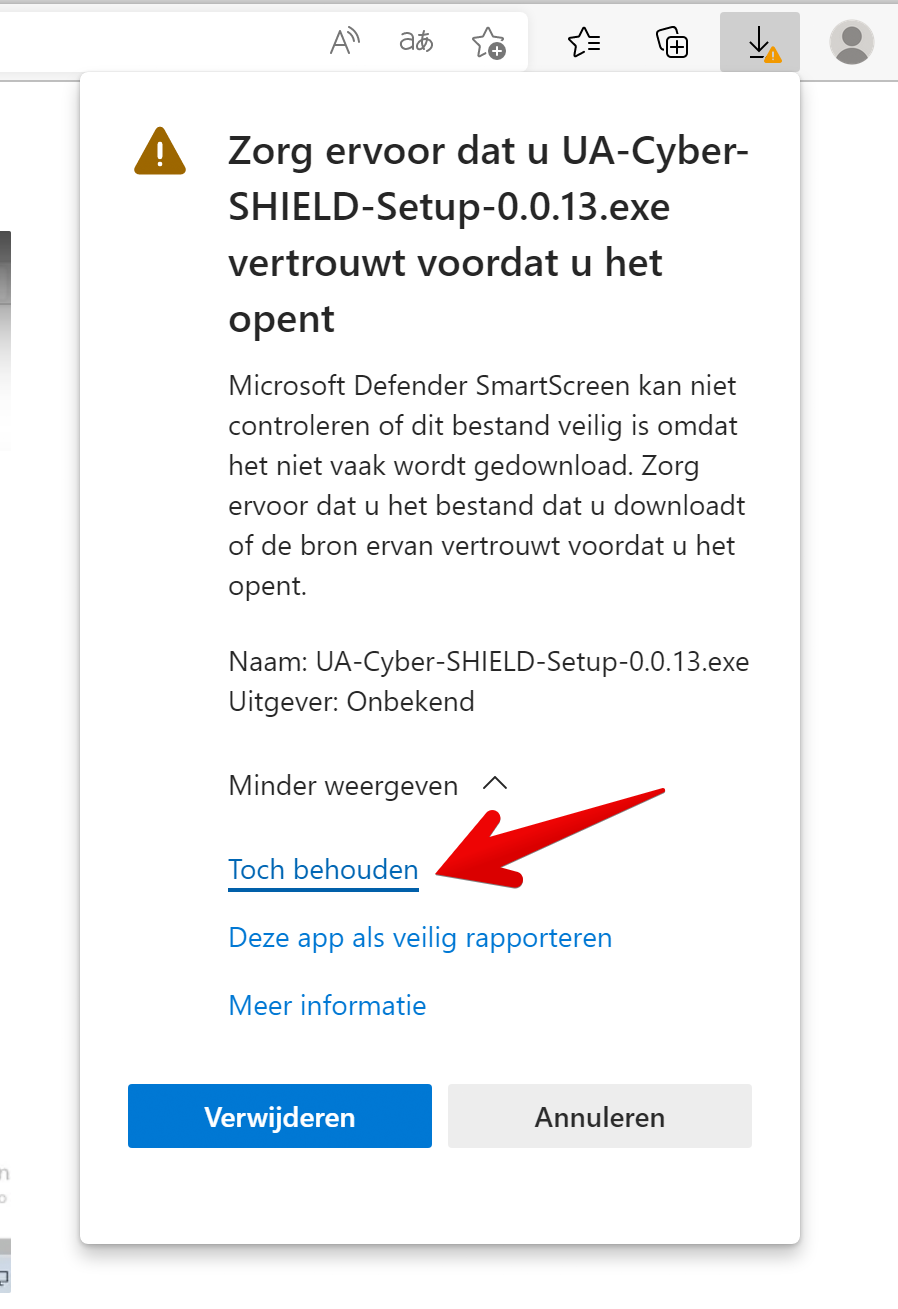
Open de app vanuit de browser door op Bestand openen te klikken
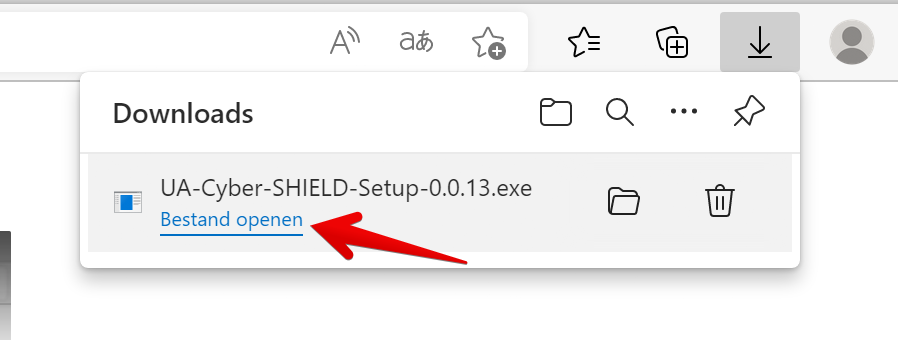
Je kan het bestand ook openen vanuit de folder met Downloads, het staat daar
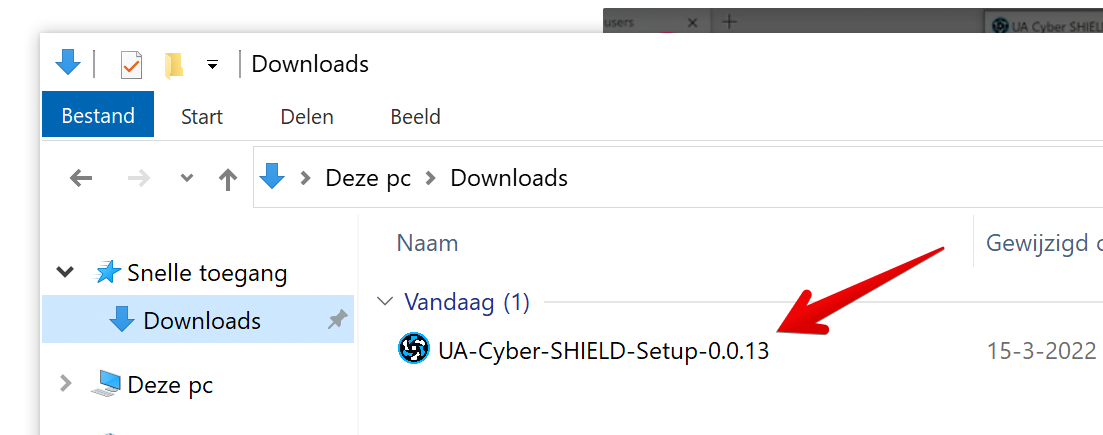
Wellicht zie je nu het scherm van Microsoft Defender SmartScreen. Klik dan op Meer informatie
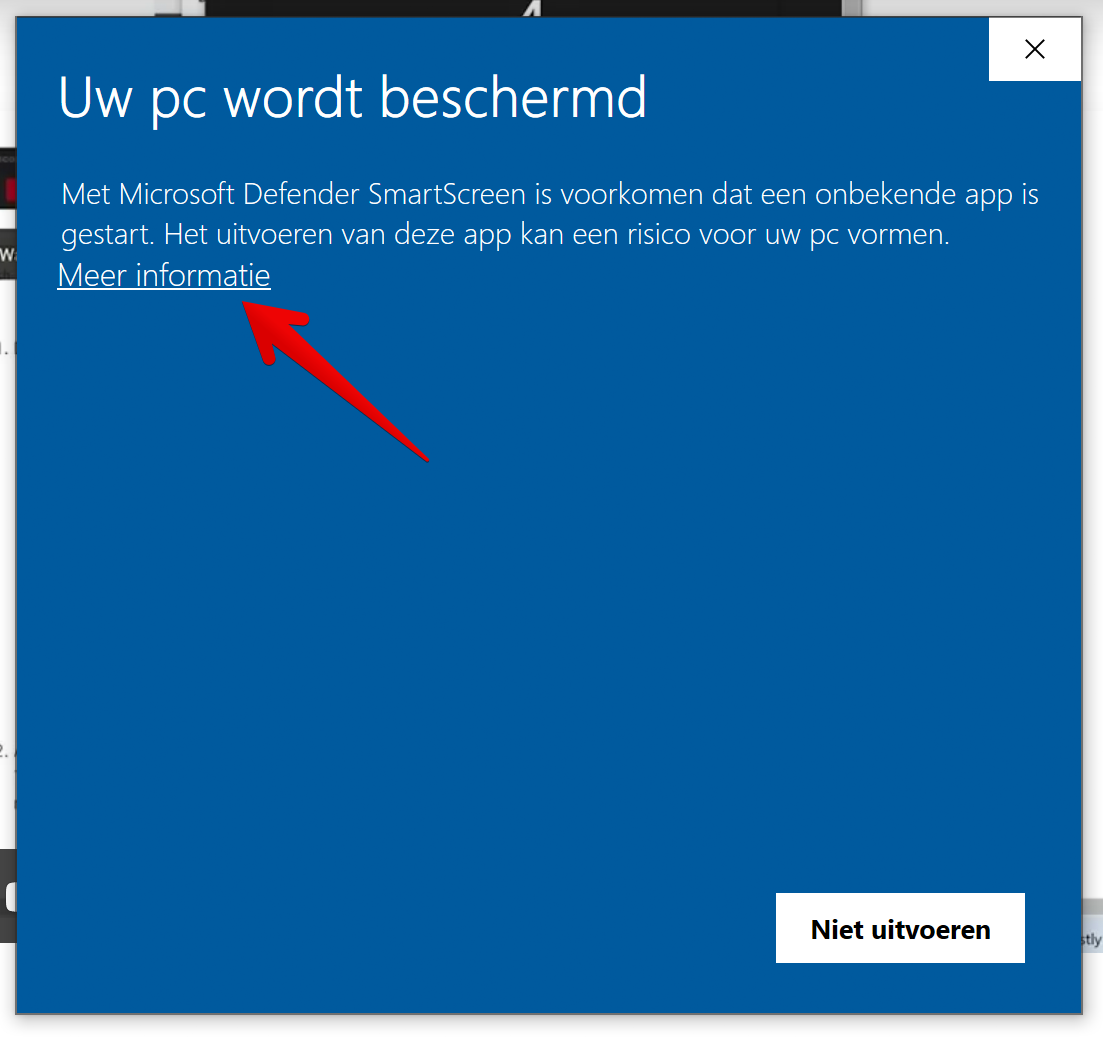
Vervolgens klik je op Toch uitvoeren
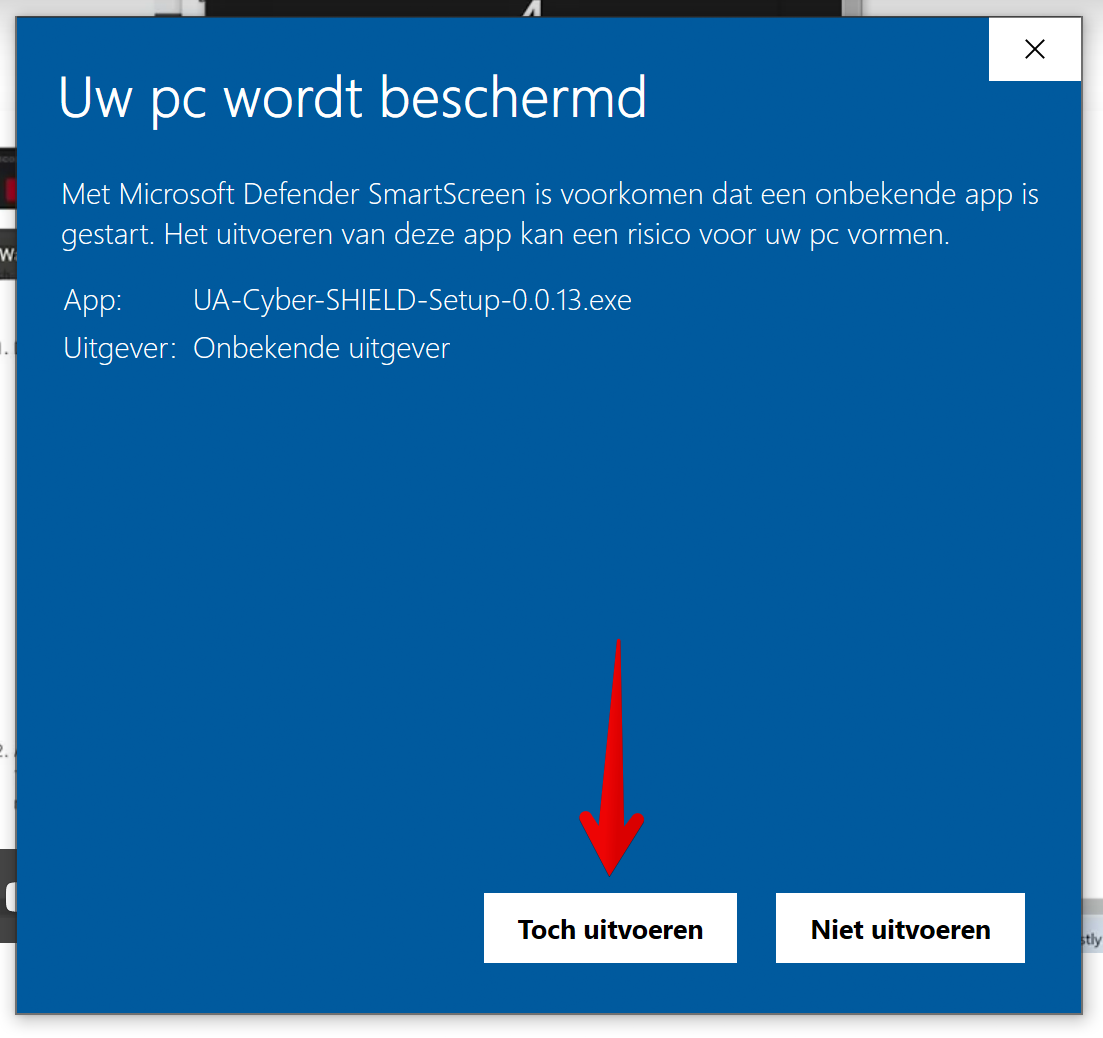
Als je het bestand hebt geopend, zie je het hoofdscherm. Zorg dat je allebei de schakelaars in het menu op aan hebt staan (ze staan al automatisch aan, daarvoor hoef je niets te doen). Er staat een korte uitleg bij. De DDoS-aanval begint automatisch nadat de app is geactiveerd.
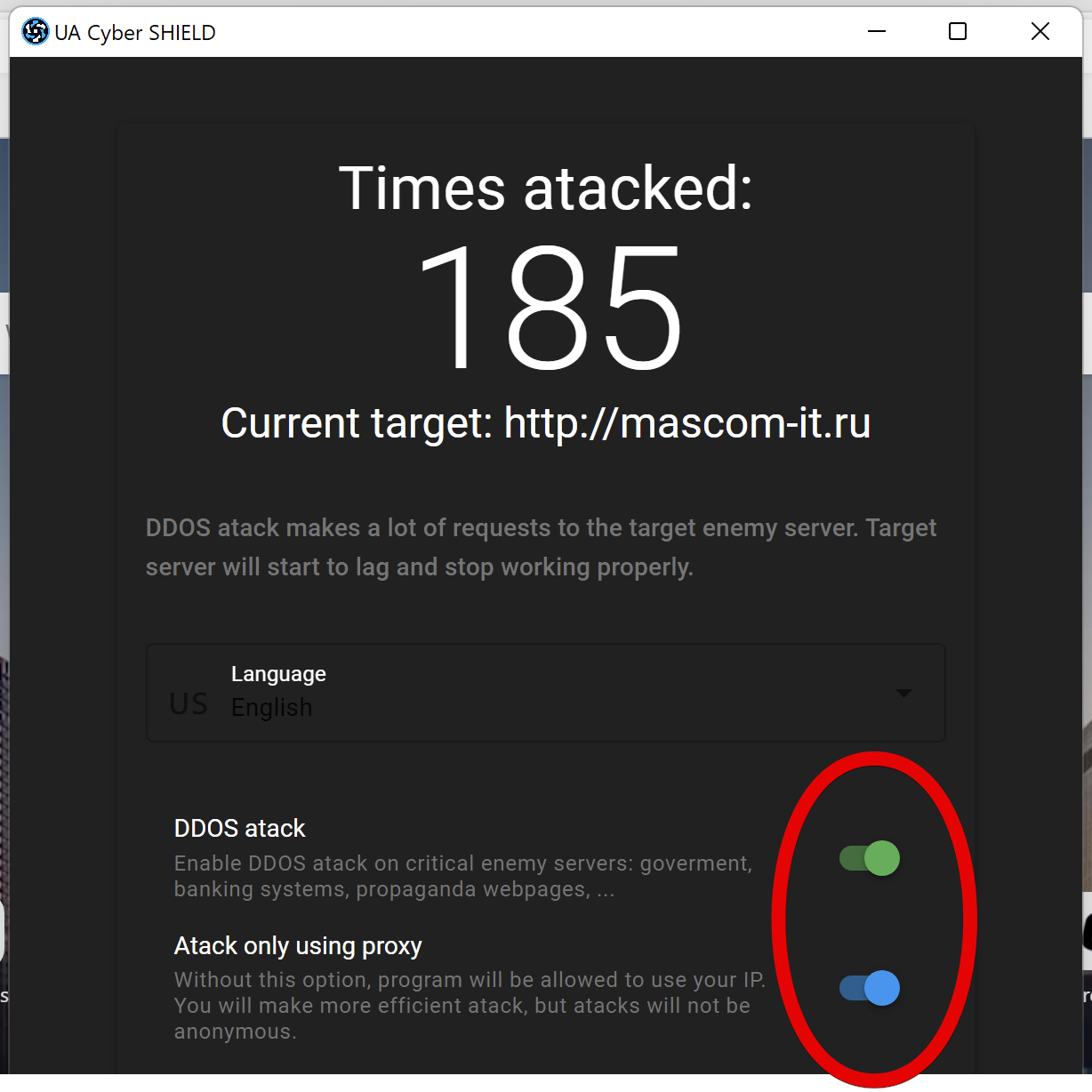
Dat is alles. Je kunt zien hoeveel websites er worden aangevallen. Onder dat nummer staat wat het volgende doel is. Drink koffie en relax